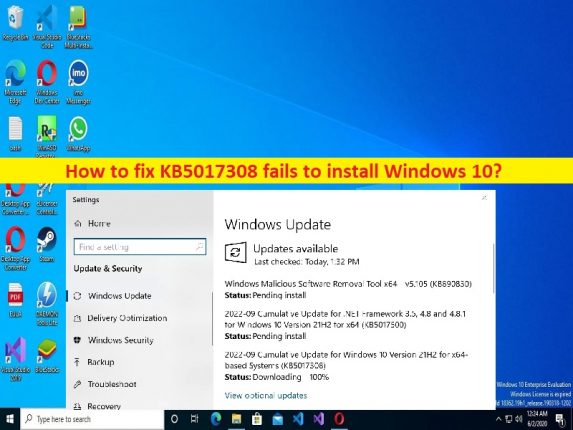
Windows 10 での「KB5017308 のインストールに失敗する」問題とは?
KB5017308 が Windows 10 のインストールに失敗する、または Windows Update KB5017308 を Windows 10 コンピューターにインストールしようとして KB5017308 がインストールに失敗するという問題に直面し、修正方法を探している場合は、ソリューションの適切な場所にいます。ここでは、問題を解決するための簡単な手順/方法について説明します。議論を始めましょう。
「KB5017308 のインストールに失敗しました」問題:
Microsoft は、すべての既知の問題を修正し、いくつかの新機能を追加し、システムのパフォーマンスとエクスペリエンスを向上させるために、Microsoft Windows オペレーティング システムの更新プログラムまたはパッチを定期的にリリースしています。 Windows組み込みの設定アプリを使用して、Windows 10コンピューターに最新のWindowsアップデートまたはパッチをインストールするのは非常に簡単です。ただし、Windows 10コンピューターにWindows Update KB5017308をインストールしようとすると、KB5017308がWindows 10のインストールに失敗するか、Windows Update KB5017308がインストールに失敗するという問題に直面したと報告したユーザーもいます。
この問題は、何らかの理由で Windows Update KB5017308 – Windows Update バージョンをコンピューターにダウンロードしてインストールできないことを示しています。問題の背後にある考えられる理由としては、システム ファイルまたはレジストリまたはシステム イメージの破損、Windows Update コンポーネントの破損、Windows Update および依存関係サービスの問題、コンピューターでのマルウェアまたはウイルスの感染、競合する他のソフトウェアの干渉、およびその他の問題が考えられます。解決に向かいましょう。
KB5017308 が Windows 10 のインストールに失敗するのを修正する方法?
方法 1: Windows Update KB5017308 が「PC 修復ツール」で問題をインストールできない問題を修正
「PC 修復ツール」は、BSOD エラー、DLL エラー、EXE エラー、プログラム/アプリケーションの問題、コンピューターのマルウェアまたはウイルス感染、システム ファイルまたはレジストリの問題、およびその他のシステムの問題を数回クリックするだけで見つけて修正する簡単で迅速な方法です。
⇓ PC修復ツールを入手
方法 2: Windows Update のトラブルシューティング ツールを実行する
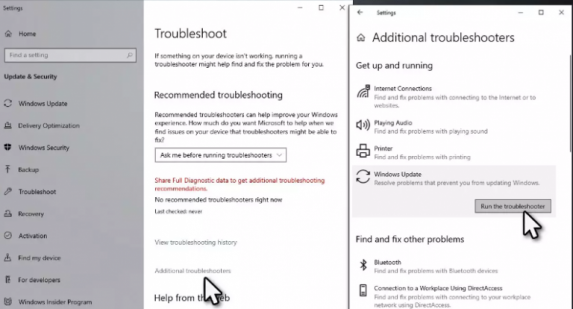
Windows 組み込みの Windows Update トラブルシューティング ツールで問題を解決できます。
ステップ 1: Windows 検索ボックスから Windows PC の「設定」アプリを開き、「更新とセキュリティ > トラブルシューティング > その他のトラブルシューティング」に移動します。
ステップ 2: [Windows Update] トラブルシューティング ツールを見つけて選択し、[トラブルシューティング ツールを実行] をクリックして、画面の指示に従ってトラブルシューティングを終了します。完了したら、問題が解決したかどうかを確認します。
方法 3: ウイルス対策/ファイアウォールを無効にする
コンピューターにインストールされているウイルス対策/ファイアウォール プログラムの干渉が、問題の背後にある理由である可能性があります。コンピューターでウイルス対策/ファイアウォール プログラムを一時的に無効にして問題を解決し、それが機能するかどうかを確認できます。
方法 4: SFC スキャンと DISM スキャンを実行する

問題を解決するために、コンピューターでSFCスキャンとDISMスキャンを実行して、システムファイルとシステムイメージの破損を修復できます。
ステップ 1: Windows 検索ボックスに「cmd」と入力し、キーボードの「CTRL + SHIFT + ENTER」キーを押して、「管理者としてコマンド プロンプト」を開きます。
ステップ 2: 次のコマンドを入力し、実行するたびに「Enter」キーを押します。
sfc /scannow
DISM /Online /Cleanup-Image /CheckHealth
DISM /Online /Cleanup-Image /ScanHealth
DISM /Online /Cleanup-Image /RestoreHealth
ステップ 3: 実行したら、コンピューターを再起動し、問題が解決したかどうかを確認します。
方法 5: Windows Update KB5017308 を手動でダウンロードしてインストールする

Windows Update KB5017308 をダウンロードしてコンピューターに手動でインストールすることで、問題の解決を試みることもできます。
ステップ 1: ブラウザーを開き、「Microsoft Update カタログ」公式サイトにアクセスするか、「https://www.catalog.update.microsoft.com/home.aspx」ページにアクセスします。
ステップ 2: 検索に「KB5017308」と入力し、[検索] ボタンをクリックします。 Windows 10 64 ビットなどの Windows OS のバージョンに応じて、更新プログラムのリストから Windows Update KB5017308 を選択し、その横にある [ダウンロード] をクリックします。
ステップ 3: ダウンロードした更新セットアップをダブルクリックし、画面の指示に従って更新を完了します。更新が完了したら、コンピューターを再起動して、問題が解決したかどうかを確認します。
方法 6: Windows 更新プログラムと依存関係サービスを再起動する
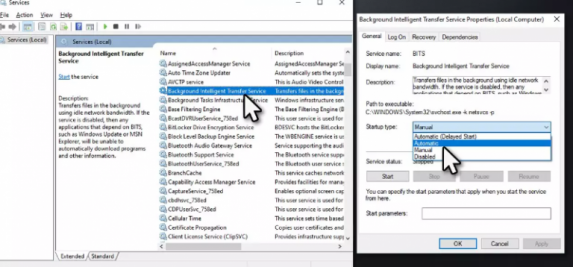
この問題を解決する別の方法は、コンピューターで Windows Update サービスとその依存関係サービスを再起動/開始することです。
ステップ 1: Windows 検索ボックスを介して Windows PC で「サービス」アプリを開きます
ステップ 2: 「Background Intelligent Transfer Service (BITS)」を見つけてダブルクリックし、そのプロパティを開きます。
ステップ 3: [スタートアップの種類] ドロップダウンから [自動] を選択し、[適用] > [OK] ボタンをクリックして変更を保存します。 「Windows Update」サービスについても同じ手順を繰り返します
ステップ 4: 完了したら、コンピューターを再起動し、問題が解決したかどうかを確認します。
方法 7: Windows Update コンポーネントをリセットする
Windows Update コンポーネントをリセットして、問題の解決を試みることもできます。
ステップ1:「方法4」を使用して「管理者としてコマンドプロンプト」を開きます
ステップ 2: 次のコマンドを入力し、実行するたびに「Enter」キーを押します。
net stop bits
net stop wuauserv
net stop appidsvc
net stop cryptsvc
Del “%ALLUSERSPROFILE%\Application Data\Microsoft\Network\Downloader\*.*”
rmdir %systemroot%\SoftwareDistribution /S /Q
rmdir %systemroot%\system32\catroot2 /S /Q
regsvr32.exe /s atl.dll
regsvr32.exe /s urlmon.dll
regsvr32.exe /s mshtml.dll
netsh winsock reset
netsh winsock reset proxy
net start bits
net start wuauserv
net start appidsvc
net start cryptsvc
ステップ 3: 実行したら、コンピューターを再起動し、問題が解決したかどうかを確認します。
結論
この記事が、Windows Update KB5017308 で Windows 10 を簡単にインストールできない問題を修正する方法について、お役に立てば幸いです。私たちの指示を読み、それに従うことができます。それで全部です。ご提案やご質問がございましたら、下のコメント ボックスにご記入ください。